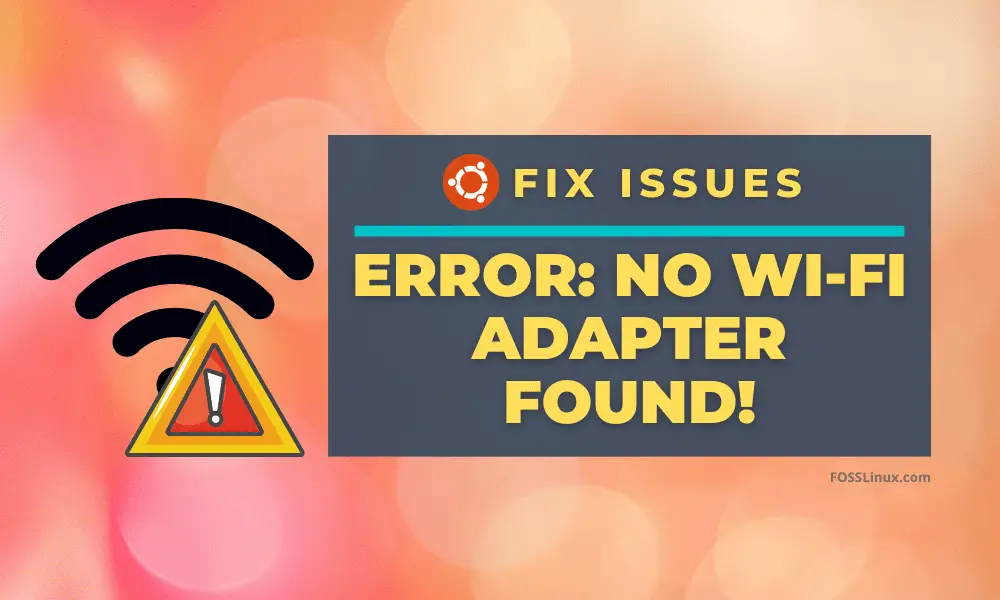Turinys
"Linux" operacinė sistema užkariavo kompiuterijos pasaulį - nuo "Android" išmaniųjų telefonų iki daiktų interneto įrenginių.
Iš daugelio "Linux" branduolio distribucijų "Ubuntu Linux" yra populiariausias pasirinkimas paprastiems naudotojams. Tačiau kartais "Ubuntu" gali būti sudėtinga naršyti, palyginti su "Windows", ypač diagnozuojant tinklo problemas.
Taigi jums gali kilti klausimas: Kaip ištaisyti šį pranešimą Ubuntu sistemoje?
Nesijaudinkite, nes belaidį ryšį pataisyti paprasta - jums tereikia "Ubuntu" sistemoje integruotos terminalo programinės įrangos.
Taip pat žr: Kaip sužinoti, kas naudojasi mano "Wifi"?Šiame vadove bus parodyta, kaip ištaisyti pranešimą "Wifi adapterio nerasta" Ubuntu 20.04 LTS: Focal Fossa. Žinoma, Čia pateikti veiksmai taip pat tinka daugumai kitų bendrinių Linux distribucijų, pvz., Lubuntu, Linux Mint ir kt.
Kaip įdiegti "Wifi" į "Ubuntu"?
Prieš parodydami, kaip išspręsti ryšio problemas, turite sukonfigūruoti belaidį ryšį savo sistemoje. Jei belaidis ryšys paruoštas, galite pereiti tiesiai prie paskutinio šio straipsnio skyriaus.
Norėdami įdiegti "Wifi" "Ubuntu", turite įjungti "Wi-fi" adapterio tvarkykles. Gera žinia ta, kad papildomos reikalingos tvarkyklės yra lengvai prieinamos "Ubuntu".
Tačiau šių tvarkyklių nereikia atsisiųsti internetu. Todėl naudokite laidinį ryšį arba atsisiųskite ir išsaugokite "Ubuntu 20.04" tvarkykles USB laikmenoje.
Tuoj pat parodysime, kaip įdiegti abiejų įrenginių tvarkykles. Tačiau pirmiausia reikia patikrinti, ar įjungtas belaidžio ryšio adapteris.
Kaip įjungti belaidį adapterį "Ubuntu"?
Norėdami įjungti "Wifi" Ubuntu, atlikite šiuos veiksmus:
Žingsnis #
Perkraukite nešiojamąjį arba asmeninį kompiuterį ir atitinkamais funkciniais klavišais pereikite prie sistemos BIOS. Jei nežinote, kaip pasiekti BIOS, spustelėkite šią nuorodą.
Žingsnis Nr. 2
Tada pereikite prie parinkties Belaidis tinklas ir įjunkite ją, jei ji buvo išjungta. Taip pat galite nustatyti numatytuosius nustatymus ir vėl paleisti kompiuterį iš naujo.
Žingsnis Nr. 3
Dabar vėl įkraukite kompiuterį ir prisijunkite prie "Ubuntu". Įkrovę sistemą, eikite į viršutinės naršymo juostos dešinįjį kampą ir spustelėkite "Wifi" parinktį.
Dabar naujieji nustatymai turėtų įjungti belaidį tinklą jūsų sistemoje.
Kaip ištaisyti "Wifi" adapterio nebuvimą "Ubuntu"?
Jei bandėte įjungti belaidį ryšį iš BIOS, bet "Wifi" vis tiek neveikia, galite išbandyti šį sprendimą:
Žingsnis #
Atidarykite terminalą. Galite paspausti ir palaikyti Ctrl + Alt + T klaviatūroje, kad iškart atidarytumėte naują terminalo langą.
Žingsnis Nr. 2
Dabar įveskite šias apvalkalo komandas:
rfkill unblock all sudo /etc/init.d/networking restart sudo rm /etc/udev/rules.d/70-persistent-net.rules sudo reboot
Šios komandos turėtų iš naujo paleisti tinklo tarnybą ir atkurti tinklo ryšį.
Kaip ištaisyti nerastą "Wifi" adapterį?
Jei naudojate "Ubuntu" su "Windows" ar kita "Linux" distribucija kaip dvigubą įkrovą, galite pamatyti šį pranešimą. Paprastai tai būna sistemos klaidos rezultatas.
Čia yra daugiau nei vienas atsakymas, priklausomai nuo to, kokią aparatinę įrangą turite. Kiekvieną atsakymą aptarsime žingsnis po žingsnio.
Atkreipkite dėmesį, kad šioms pataisoms atlikti nereikia jokios papildomos programinės įrangos; jums tereikia terminalo, kuris iš anksto įdiegtas "Ubuntu Linux" sistemoje.
1 atsakymas: "Broadcom" palaikomų įrenginių taisymas
Pirmasis atsakymas skirtas būtent įrenginiams su "Broadcom" belaidžio ryšio adapteriais, o ne bendriniais. Šie adapteriai paprastai yra PCI (t. y. įmontuoti į sistemą).
Toliau pateikiami veiksmai, kurių reikia imtis norint sutaisyti "Broadcom" adapterius:
Žingsnis #
Atidarykite terminalą. Vėlgi, klaviatūros spartusis klavišas yra Ctrl + Alt + T .
Žingsnis Nr. 2
Pirmiausia patikrinkite, ar turite "Broadcom" PCI tinklo adapterį, įvesdami šią komandą:
lspci
Išvestis turėtų atrodyti maždaug taip:
Tinklo valdiklis: Broadcom Inc. and subsidiaries [modelio pavadinimas] Posistemė: [Sistemos informacija' Branduolio moduliai: bcma, wl
Patikrinkite tinklo valdiklio pavadinimą ir ar branduolio moduliuose yra bcma ir wl.
Žingsnis Nr. 3
Įveskite šią komandą ir paspauskite Enter:
lshw -C tinklas
Jei atlikus pirmiau pateiktą komandą gaunama klaida, pirmiausia į "Ubuntu" reikia įdiegti lshw paketą. Išsamų vadovą rasite šioje nuorodoje.
Žingsnis Nr. 3
Dabar pažiūrėkite į išvestį ir slinkite žemyn, kad pamatytumėte Belaidis eilutę. Turėtumėte pamatyti kažką panašaus į šį:
*-tinklo aprašymas: Belaidė sąsaja Produktas: [produkto aprašymas] Gamintojas: Broadcom Corporation
Žingsnis Nr. 4
Toliau išinstaliuokite visas jau esamas "Broadcom" tvarkykles naudodami šią komandą:
sudo apt remove broadcom-sta-dkms bcmwl-kernel-source
Šiame žingsnyje bus paprašyta įvesti šakninį slaptažodį, todėl įveskite jį, kad galėtumėte tęsti.
Žingsnis Nr. 5
Pašalinę senąsias "Broadcom" tvarkykles, turite įdiegti naujas. Šiam veiksmui atlikti reikės prisijungti prie interneto, todėl prie įrenginio prijunkite eterneto kabelį.
Susieję nešiojamąjį kompiuterį arba įrenginį, įveskite šias korpuso komandas, kad atnaujintumėte tvarkykles:
sudo apt-get install broadcom-sta-source broadcom-sta-dkms broadcom-sta-common
Taip pat galite pabandyti:
sudo apt install firmware-b43-installer
Jei neturite interneto ryšio, atsisiųskite tvarkykles iš kito įrenginio ir nukopijuokite jas į USB. Pavyzdžiui, "Ubuntu 20.04" tvarkykles galima rasti oficialioje "Ubuntu" paketų nuorodoje čia kaip vieną paketo failą.
Žingsnis Nr. 6
Įdiegę tinklo tvarkyklę, iš naujo paleiskite kompiuterį. Vėl paleidus kompiuterį, interneto ryšys turėtų veikti.
2 atsakymas: pataisykite branduolio modulį Wl
Jei negalite atnaujinti "Broadcom" tvarkyklių, vadinasi, jūsų branduolio modulis wl buvo sugadintas arba išjungtas. Wl yra patentuota "Broadcom" belaidžio LAN tvarkyklė.
Norėdami pataisyti branduolio modulį wl, naudosime modprobe. Jei nežinote, kas yra modprobe ir ką jis veikia, nesijaudinkite - mūsų tikslais modprobe yra "Linux" programa, kuri padės mums ištaisyti tinklo klaidas. pabandykite atlikti šiuos veiksmus:
Žingsnis #
Iš naujo paleiskite kompiuterį ir atidarykite BIOS'ą. Patikrinkite, ar UEFI sistemoje išjungta saugi įkrovos funkcija; jei taip, ją įjunkite.
Žingsnis Nr. 2
Atidarykite terminalą ir patikrinkite, ar yra atnaujinimų, naudodami šią komandą:
sudo apt-get update
Žingsnis Nr. 3
Dabar įveskite komandas:
grep wl /etc/modprobe.d/*
Svetainė grep wl etc/modprobe.d/* parodys, ar wl modulis yra įtrauktas į juodąjį sąrašą. Jei išvestis rodo lemtingą klaidos pranešimą, vadinasi, wl modulio nėra.
Žingsnis Nr. 4
Jei etc/modprobe.d/* neveikia, pabandykite atlikti šiuos veiksmus:
sudo apt-get purge bcmwl-kernel-source sudo apt-get install --reinstall bcmwl-kernel-source
Išvalyti bcmwl-kernel-source ištrins senas tvarkykles, o sudo apt install -reinstall bcmwl-kernel-source juos iš naujo įdiegs.
Atsakymas 3: Ištaisyti naudojant "Ubuntu" ISO
Jei neturite eterneto kabelio, kraštutiniu atveju ryšiui atkurti galite naudoti "Ubuntu" ISO failą. Jei įdiegėte "Ubuntu", turėtumėte turėti paruoštą ISO failą. Priešingu atveju galite jį atsisiųsti iš šios nuorodos.
Įsitikinkite, kad turite tą pačią "Ubuntu" versiją, kuri įdiegta jūsų nešiojamajame kompiuteryje.
Žingsnis #
Perkelkite "Ubuntu" ISO į pasirinktą katalogą. Paprastumo dėlei čia naudosime namų katalogą.
Žingsnis Nr. 2
Paleiskite terminalą ir patikrinkite, ar nėra programinės įrangos atnaujinimų, naudodami šią komandą:
sudo apt-get update
Žingsnis Nr. 3
Dabar, norėdami prijungti ISO, įveskite šias komandas:
sudo mkdir/media/cdrom cd ~ sudo mount -o loop ubuntu.iso /media/cdrom
Žingsnis Nr. 4
Tada paleiskite Programinė įranga ir atnaujinimai iš sistemos Paraiškos. Ieškokite "Ubuntu" programinė įranga skirtuką ir spustelėkite jį.
Žingsnis Nr. 5
Į "Ubuntu" programinė įranga skirtuką, spustelėkite langelį šalia "Įdiegiama iš CD-ROM/DVD parinktį, kad ją patikrintumėte. Atsiradusiame lange įveskite šakninį slaptažodį.
Žingsnis Nr. 6
Dabar eikite į Papildomi vairuotojai skirtukas.
Jei matote pranešimą "Nėra papildomų tvarkyklių", negalėsite įdiegti reikiamos tvarkyklės. Priešingu atveju pasirinkite nuosavybės teise priklausančią tvarkyklę, kurią norite įdiegti, tada Taikyti pakeitimus .
Štai ir viskas! Po įdiegimo turėtų būti galima prisijungti prie interneto belaidžiu ryšiu.
Jei vis dar nerandate sprendimo, visada galite ieškoti atsakymo oficialioje "AskUbuntu" svetainėje. Galite sukurti savo įrašą arba ieškoti įrašo su panašiu klausimu. Būtinai patikrinkite komentarus, kad gautumėte papildomos pagalbos.
Galutinės mintys
Kartais naršyti "Linux" gali būti sudėtinga, ypač kai kalbama apie "Shell" komandas. Laimei, jei atliksite pirmiau nurodytus veiksmus, turėtumėte ištaisyti "No Wifi Adapter Found" Ubuntu sistemoje.
Jei taisote "Broadcom" palaikomus adapterius, įsitikinkite, kad turite paruoštą eterneto ryšį. Priešingu atveju naudokite "Ubuntu" ISO failą.
Ar čia pateikti sprendimai jums pasiteisino? Parašykite komentaruose ir praneškite mums, ką manote!
Taip pat žr: Iš viso belaidis "Wifi" skambinimas - ar verta?